В статье разберём:
- как работать с
topи фильтровать процессы; - как в
htopискать и завершать процессы; - как использовать
glancesдля расширенного анализа; - какие ошибки встречаются и как их решать.
Что понадобится
-
Ubuntu/Debian VPS с доступом по SSH.
-
Права root или sudo для установки
htopиglances. -
Базовые знания работы в терминале.
Используем top для мониторинга процессов
top — встроенный инструмент Linux, который показывает список процессов в реальном времени. Его можно использовать без установки дополнительных пакетов.
Запуск
topОсновные столбцы:
-
PID — идентификатор процесса.
-
USER — пользователь, от имени которого запущен процесс.
-
%CPU — сколько процесс загружает процессор.
-
%MEM — использование оперативной памяти.
-
COMMAND — команда или программа.
Полезные горячие клавиши
-
Shift+P — сортировка по загрузке CPU.
-
Shift+M — сортировка по памяти.
-
k — завершить процесс (нужно ввести PID).
-
u — отфильтровать процессы по пользователю.
-
q — выход из программы.
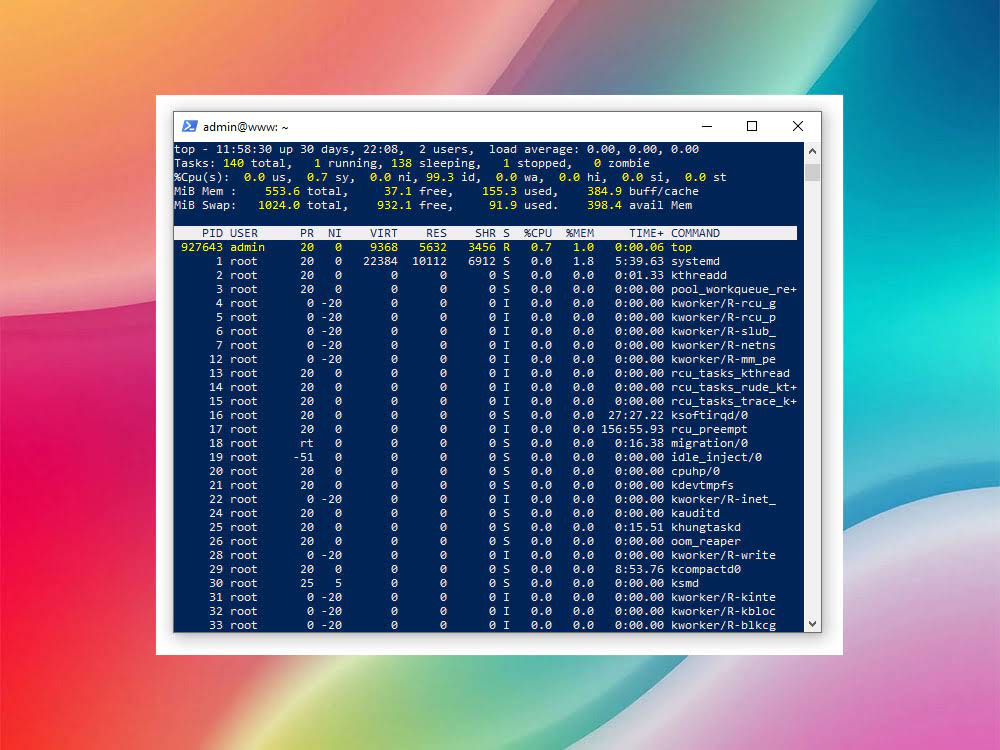
Совет: если нужно быстро найти процесс по PID или имени, используйте сочетание Shift+L для поиска.
Мониторинг процессов через htop
htop — улучшенная версия top с цветным интерфейсом, графиками загрузки и удобным управлением. Она позволяет сортировать процессы, искать их по имени и завершать прямо из интерфейса.
Установка
sudo apt update
sudo apt install -y htopЗапуск
htopНавигация и управление
-
↑/↓ — перемещение по списку процессов.
-
F3 — поиск процесса по имени.
-
F6 — выбор сортировки (CPU, память, время работы и др.).
-
F9 — завершение выбранного процесса.
-
u — фильтр по пользователю.
-
q — выход из программы.
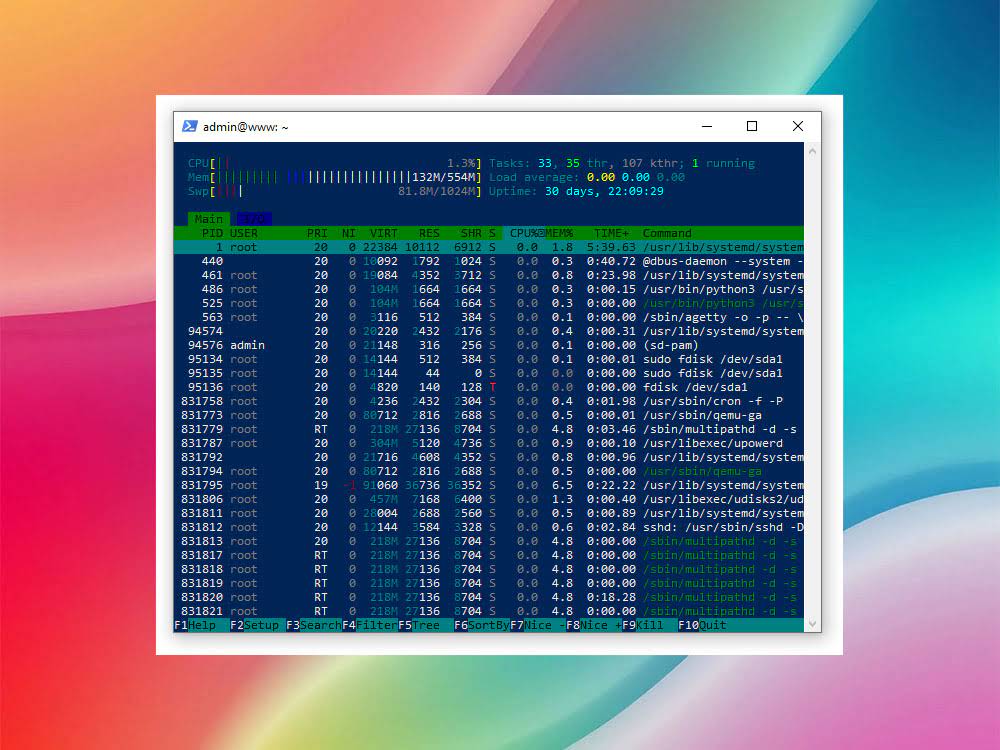
Совет: в htop можно одновременно отмечать несколько процессов (клавишей Space) и завершать их одной командой.
Анализ процессов с помощью glances
glances — это комплексный инструмент мониторинга, который показывает не только процессы, но и общее состояние системы: CPU, память, диски, сеть. Удобен, когда нужно видеть всю картину целиком.
Установка
sudo apt update
sudo apt install -y glancesЕсли в репозитории нет актуальной версии, можно установить через pip:
sudo apt install -y python3-pip
sudo pip3 install glancesЗапуск
glancesРабота с процессами
-
c — сортировка по CPU.
-
m — сортировка по памяти.
-
i — сортировка по дисковым операциям.
-
d — сортировка по сетевой активности.
-
k — завершить выбранный процесс (по PID).
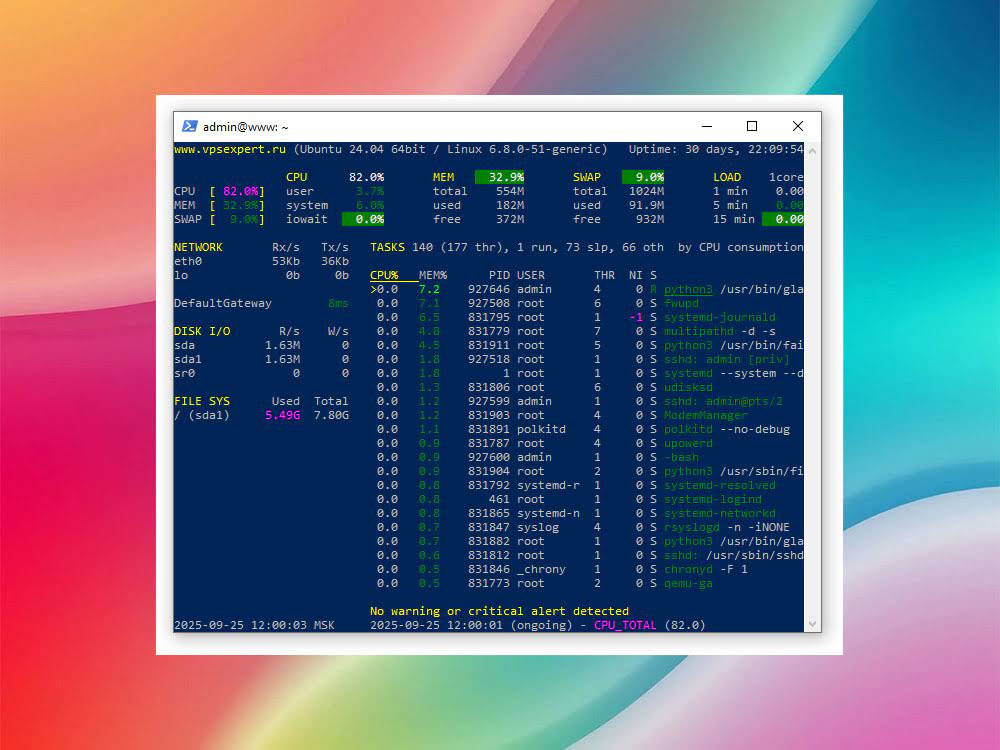
Совет: glances можно запускать в веб-режиме (glances -w) и смотреть процессы через браузер по адресу http://IP:61208.
Итоги
-
Разобрали работу со встроенной утилитой
top: просмотр процессов, сортировка и завершение по PID. -
Познакомились с
htop— удобным инструментом с цветным интерфейсом, фильтрацией и поиском процессов. -
Установили и протестировали
glances, который позволяет отслеживать процессы и ресурсы сервера комплексно. -
Изучили горячие клавиши и приёмы для эффективного управления процессами.
Вывод: для быстрых проверок подойдёт top, для удобного интерактивного анализа лучше использовать htop, а для комплексного мониторинга всей системы — glances. Вместе эти инструменты помогут держать VPS под контролем.
